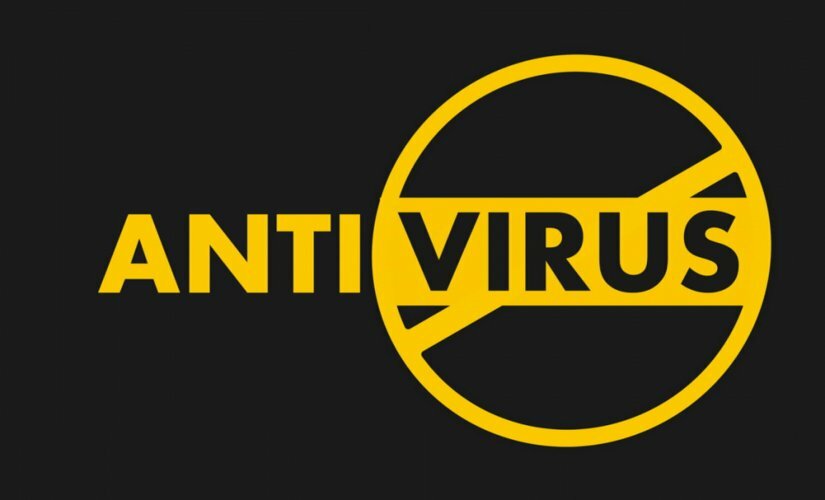- После обновления до Windows 10 многие пользователи сообщили, что не могут синхронизировать свою электронную почту AOL.
- Если почтовый клиент AOL не синхронизируется в Windows 10, вам необходимо отключить двухэтапную проверку.
- Перед изменением настроек для Windows 10 рассмотрите возможность использования другого почтового клиента.
- Вы также можете исправить почту, если она не синхронизируется с Windows 10, повторное добавление вашей учетной записи.
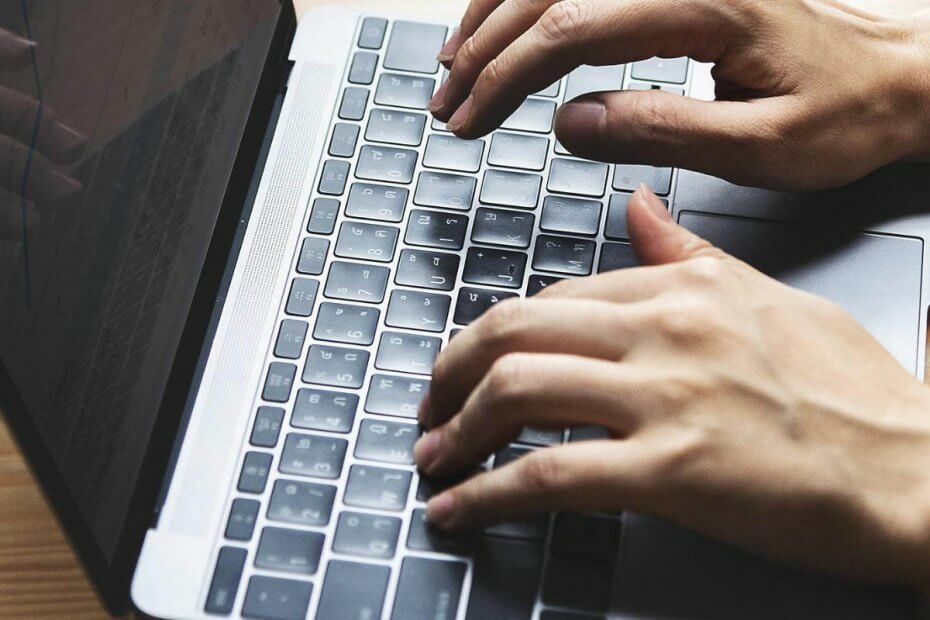
Это программное обеспечение исправит распространенные компьютерные ошибки, защитит вас от потери файлов, вредоносных программ, сбоев оборудования и оптимизирует ваш компьютер для максимальной производительности. Исправьте проблемы с ПК и удалите вирусы прямо сейчас, выполнив 3 простых шага:
- Скачать Restoro PC Repair Tool который поставляется с запатентованными технологиями (патент доступен здесь).
- Нажмите Начать сканирование чтобы найти проблемы с Windows, которые могут вызывать проблемы с ПК.
- Нажмите Починить все для устранения проблем, влияющих на безопасность и производительность вашего компьютера
- Restoro был загружен 0 читатели в этом месяце.
Обновление до Windows 10 должен улучшить пользовательский опыт, а не вызывать раздражающие проблемы.
Поскольку мы живем не в идеальном мире, иногда возникают проблемы при переходе на новейшую операционную систему Microsoft.
Многие пользователи сообщили, что не могут синхронизировать свои AOL учетная запись электронной почты с Почтой Windows 10 после обновления:
Вот как пользователь жалуется на Страница ответов Microsoft:
в Windows 10 я не могу вызвать свою электронную почту AOL в почте Windows 10. У меня не было проблем с windows 8
А другой пользователь подтверждает:
Я в таком же положении. […] Он читает все мои папки из AOL, но не синхронизирует электронную почту!
На самом деле очень неприятно.
AOL - популярный почтовый сервис, но, несмотря на его популярность, многие пользователи сообщали об определенных проблемах. Говоря о проблемах с AOL, в этой статье мы рассмотрим следующие темы:
- Настройки почтового сервера AOL - Основная причина проблем с синхронизацией почты AOL - это настройки сервера. Если у вас возникли проблемы с почтой AOL, обязательно проверьте правильность настроек вашего сервера.
- Проблемы AOL и Windows 10 - Существует множество проблем, которые могут возникнуть с AOL в Windows 10. Если у вас возникли проблемы с AOL, обязательно попробуйте некоторые из наших решений.
- Как добавить электронную почту AOL в Windows 10 - Проблемы с синхронизацией могут возникнуть, если вы неправильно добавите свой адрес электронной почты AOL. Чтобы избежать этой проблемы, мы покажем вам, как добавить электронную почту AOL в Windows 10.
- Приложение AOL Mail не работает - Если AOL не работает в приложении Mail, возможно, проблема в вашем антивирусе. Просто отключите антивирус и проверьте, решена ли проблема.
Как я могу синхронизировать свою учетную запись электронной почты AOL с Windows 10?
1. Отключить двухэтапную аутентификацию

Если вам не удается синхронизировать электронную почту AOL с приложением Windows 10 Mail, возможно, проблема в вашей учетной записи электронной почты. Многие пользователи используют двухэтапную аутентификацию для защиты своей учетной записи электронной почты.
Это хорошая практика, поскольку злоумышленники не смогут получить доступ к вашей электронной почте, даже если они украсть ваш пароль.
Несмотря на то, что двухэтапная аутентификация является отличной функцией безопасности, которую вам обязательно стоит использовать, иногда эта функция может вызывать проблемы с почтовым приложением в Windows 10.
Многие пользователи сообщили, что им не удалось синхронизировать свою электронную почту AOL с приложением Mail из-за двухэтапной аутентификации.
В качестве обходного пути пользователи предлагают отключить двухэтапную аутентификацию для вашей электронной почты AOL и проверить, решает ли это проблему для вас.
Отключив эту функцию, вы снизите безопасность своей учетной записи электронной почты, поэтому, возможно, вам стоит дважды подумать, прежде чем отключать ее.
2. Рассмотрите возможность использования другого почтового клиента

Если вы не можете синхронизировать электронную почту AOL с приложением Windows 10 Mail, возможно, вам стоит подумать об использовании другого почтового клиента.
Действительно, мы делаем это предложение с самого начала, поскольку доступно множество отличных почтовых клиентов.
Если вы ищете почтовый клиент, похожий на AOL, мы рекомендуем вам попробовать почтовый клиент, который будет централизован и позволит вам легко управлять всеми своими учетными записями электронной почты с одной платформы.
Приложение, рекомендованное ниже, предлагает множество настраиваемых функций и параметров, которые находятся всего в одном клике, так что вы можете максимально использовать свое время при его использовании.
Это сказал, вы получаете все ваши электронные письма и контакты из нескольких учетных записей в одном месте.
Наше рекомендуемое решение также поддерживает интеграцию с большинством популярных почтовых клиентов, включая AOL, а также с другими приложениями для повышения производительности, такими как Google Calendar, Twitter или Asana.

Mailbird
Используйте Mailbird, чтобы настроить электронную почту так, как она вам подходит, и повысить производительность вашей работы.
3. Удалите и повторно добавьте свою учетную запись AOL
- В приложении "Почта" или "Календарь" выберите Настройки.
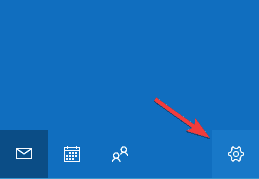
- Перейти к Управлять счетами, Выбрать Удалить учетную записьи выберите и удалите учетную запись AOL.
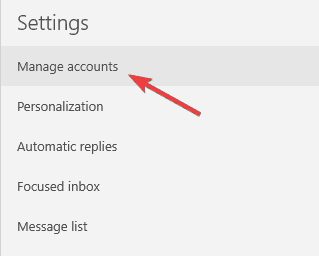
После удаления учетной записи вам необходимо снова добавить ее и проверить, сохраняется ли проблема.
Иногда ваш файл конфигурации может быть поврежден, что приведет к появлению этой проблемы, поэтому это необходимо для того, чтобы приложение было чистым.
4. Проверьте настройки сервера в приложении Почта
- Перейти к Настройки и выберите Управлять аккаунтами, затем выберите учетную запись AOL.
- Нажмите на Настройки синхронизации почтового ящика и убедитесь, что есть следующие настройки:
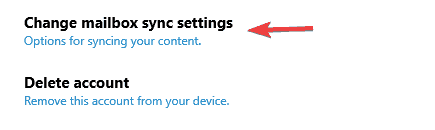
- Имя пользователя IMAP: [email protected]
- Сервер входящей почты: imap.aol.com (используйте порт 143 для стандартных или 993 для соединений SSL).
- Адрес исходящего сервера SMTP: smtp.aol.com. Установите порт 587.
- Имя пользователя SMTP: [email protected].
- Пароль SMTP: пароль, который вы используете для входа в приложение Почта Windows 10.
Также стоит упомянуть, что вам необходимо использовать протокол IMAP для синхронизации электронной почты AOL с приложением Windows 10 Mail.
Протокол POP может работать для других устройств и почтовых клиентов, но для того, чтобы AOL могла работать с почтовым приложением, крайне важно использовать IMAP.
5. Включите настройки конфиденциальности, чтобы разрешить приложениям доступ к вашему календарю.
- Открыть Настройки, затем перейдите к Конфиденциальность, Выбрать Календарь, и включитеРазрешить приложениям доступ к моему календарю характерная черта.
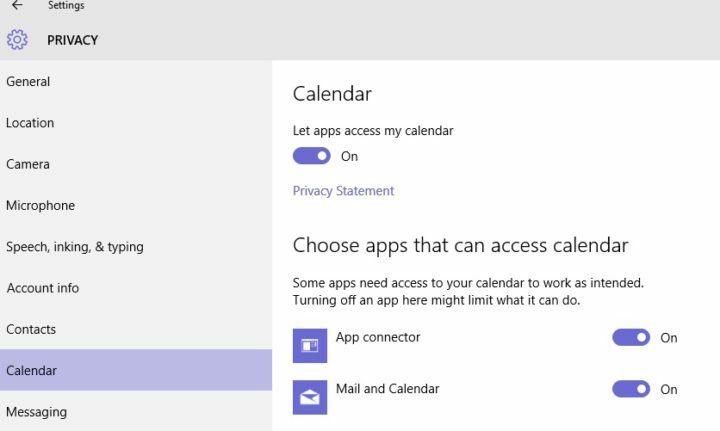
- Измените продолжительность синхронизации:
- В Почте Windows 10 перейдите по адресу Настройки.
- Нажмите на Настройки аккаунта и выберите Аккаунт AOL.
- В новом диалоговом окне щелкните AOL. Настройки синхронизации и настройте продолжительность синхронизации.
Запустите сканирование системы, чтобы обнаружить потенциальные ошибки

Скачать Restoro
Инструмент для ремонта ПК

Нажмите Начать сканирование чтобы найти проблемы с Windows.

Нажмите Починить все для устранения проблем с запатентованными технологиями.
Запустите сканирование ПК с помощью Restoro Repair Tool, чтобы найти ошибки, вызывающие проблемы с безопасностью и замедление. После завершения сканирования в процессе восстановления поврежденные файлы заменяются новыми файлами и компонентами Windows.
После выполнения этих шагов Почта Windows 10 начнет синхронизацию ваших учетных записей электронной почты.
Приложение "Календарь" не работает? Исправьте это, выполнив простые шаги.
6. Проверьте настройки антивируса
Если вам не удается синхронизировать электронную почту AOL с почтой Windows 10, возможно, проблема в антивирусе.
Многие антивирусные инструменты имеют встроенный межсетевой экран, а иногда вы можете заблокировать доступ определенных приложений в Интернет.
Чтобы решить эту проблему, рекомендуется проверить настройки антивируса и изменить их. Самая распространенная проблема - это ваш брандмауэр, поэтому убедитесь, что почтовому приложению разрешено проходить через ваш брандмауэр.
Если вы хотите проверить, не блокирует ли ваш брандмауэр определенные приложения, следуйте инструкциям из это руководство выяснить.
Если проблема не в брандмауэре, установите в антивирусе тип сети «Надежная» и проверьте, решает ли это проблему.
В некоторых случаях вы можете решить проблему, отключив антивирус.
Имейте в виду, что даже если вы отключите антивирус, ваш компьютер останется защищенным Защитником Windows, поэтому вам не придется беспокоиться о своей безопасности.
Если отключение антивируса не помогает, последний вариант - удалить антивирус.
Если вы используете какое-либо антивирусное решение и хотите полностью удалить его со своего компьютера, обязательно ознакомьтесь с этим удивительный список с лучшим программным обеспечением для удаления, которое вы можете использовать прямо сейчас.
7. Перейти на другой антивирус

Иногда удаление антивируса может решить эту проблему, и если вы решите удалить текущий антивирус, вы можете подумать о переходе на другое антивирусное решение.
На рынке есть много отличных антивирусных инструментов, но рекомендуемый ниже антивирус на данный момент является самым лучшим в отрасли и обеспечивает отличную защиту.
⇒ Получить Bitdefender
8. Запустите средство устранения неполадок
- Нажмите Клавиша Windows + I открыть Приложение настроек.
- Когда Приложение настроек открывается, перейдите в Обновление и безопасность раздел.
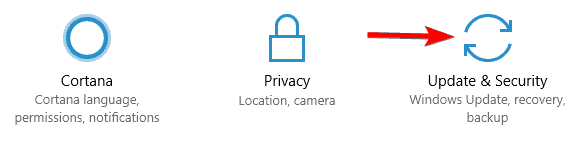
- Выбирать Устранение неполадок из левой панели. На правой панели выберите Приложения Магазина Windows и нажмите Запустите средство устранения неполадок.
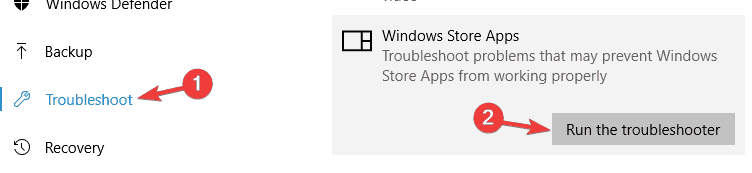
- Следуйте инструкциям на экране, чтобы завершить средство устранения неполадок.
Как только средство устранения неполадок будет завершено, все общие проблемы с приложениями Microsoft Store должны быть решены. Имейте в виду, что это не универсальное решение, поэтому оно может не сработать для вас.
Если средство устранения неполадок останавливается до завершения процесса, исправьте его с помощью этого полное руководство.
9. Отключить настройки прокси
- Открой Приложение настроек и перейти к Сеть и Интернет раздел.
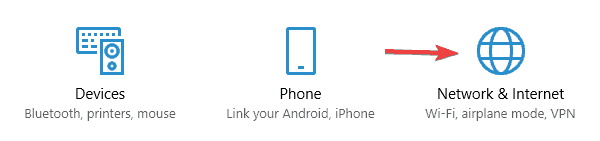
- Выбирать Прокси из меню слева. На правой панели убедитесь, что вы отключили все функции.
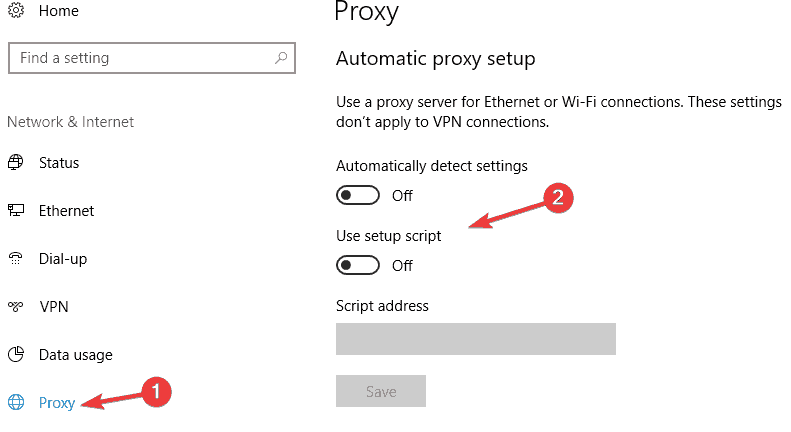
После этого проверьте, решена ли проблема. Если вы по-прежнему хотите защитить свою личность в Интернете, VPN это всегда хороший вариант, так как он предлагает много преимуществ по сравнению с прокси.
Это правда, что многие пользователи включают инструменты прокси для защиты их конфиденциальности в Интернете, но иногда ваш прокси-сервер может мешать работе приложения Mail и вызывать проблемы с синхронизацией.
Кроме того, вы можете использовать VPN, и если вы ищете предложение, мы советуем вам попробовать это отличное решение, указанное ниже.
⇒Получите CyberGhost VPN
Итак, это некоторые решения, которые должны помочь вам с настройками почты AOL и проблемами с почтой Windows, поэтому не стесняйтесь попробовать их все.
Если у вас есть другие предложения или вопросы, не стесняйтесь оставлять их в разделе комментариев ниже, и мы обязательно их рассмотрим.
 По-прежнему возникают проблемы?Исправьте их с помощью этого инструмента:
По-прежнему возникают проблемы?Исправьте их с помощью этого инструмента:
- Загрузите этот инструмент для ремонта ПК получил рейтинг "Отлично" на TrustPilot.com (загрузка начинается на этой странице).
- Нажмите Начать сканирование чтобы найти проблемы с Windows, которые могут вызывать проблемы с ПК.
- Нажмите Починить все исправить проблемы с запатентованными технологиями (Эксклюзивная скидка для наших читателей).
Restoro был загружен 0 читатели в этом месяце.